Smart Home NFC – Steuerung
In diesem Beitrag erfahrt ihr über die Smart Home NFC Steuerung. Was wird überhaupt benötigt und wie wird es umgesetzt? Dies erfahrt ihr in den weiteren Kapiteln dieses Beitrags. Aber nicht nur dies. Ihr erfahrt wie ihr Dinge über NFC Tags automatisiert. Ich werde erläutern, welche „zu Bett geh Funktion“ ich umgesetzt habe. So mache ich mir mein Leben wieder ein wenig smarter.
Smart Home NFC – Steuerung Einleitung
Doch was ist NFC eigentlich? NFC steht für Near Field Communication. NFC ist ein auf RFID (radio-frequency identification) basierender Standard zum berührungslosen Austausch von Daten. Einige von Euch kennen dies ggf. schon als Bezahlungsmöglichkeit oder für die Zutrittskontrolle in Gebäude. In modernen Smartphones ist heutzutage oft ein NFC Chip enthalten, der Daten auf ein Tag schreiben und diese Daten auch lesen kann. Dies können Informationen wie eine Telefonnummer wählen, eine URL aufrufen, Kontaktdaten speichern aber auch Verbindungsdaten wie Bluetooth oder WLAN sein. So könnt ihr z.B. für Eure Gäste auch ein Tag bereitliegen. Bei dem Wunsch sich in Euer Gast WLAN einzuloggen, brauchen Sie nur den Tag einlesen. Die Daten sind im Tag enthalten und es muss nichts manuell eingetragen werden. Ähnlich wie bei QR Codes können so Daten auf dem NFC Tag hinterlegt werden. Das geniale ist aber, dass ihr den Code nicht mit der Kamera einlesen müsst. NFC kann wie WLAN und Bluetooth aktiviert werden. Es ist eben auch nur eine Funktechnik. Ihr haltet das Smartphone kurz über den Tag. Das Tag wird erkannt und die entsprechende Aktion ausgeführt.
Smart Home NFC – Steuerung Hardware
Ihr braucht entsprechende Hardware, um Euer Smart Home per NFC zu steuern. Dies ist ein NFC fähiges Smartphone, ein Smart Home Server (hier auf Basis von openHAB 2) und natürlich die Tags.
NFC Steuerung Hardware – Smartphone
Wie bekommt ihr heraus, ob ihr ein Smartphone mit NFC habt? Schaut einfach in Euer Smartphone und prüft, ob in Euren Einstellungen eine Option für NFC existiert. Entweder ist das NFC Symbol direkt im Pulldown Menü.
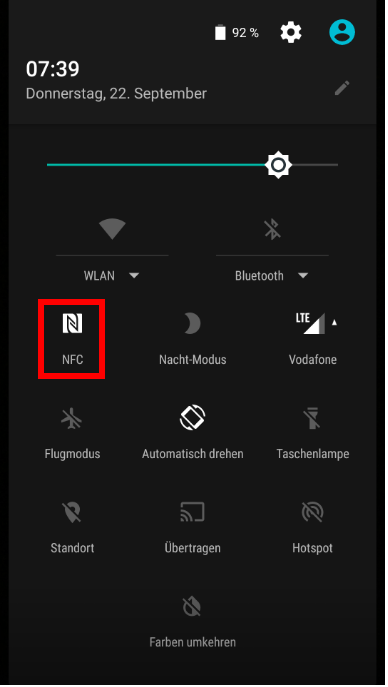
Alternativ geht ihr in die Einstellungen und dann unter Mehr…
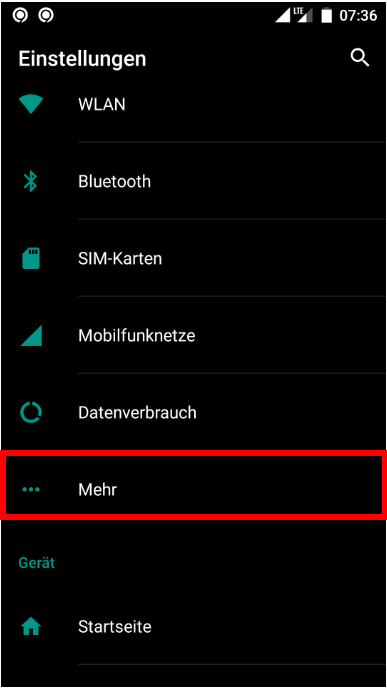
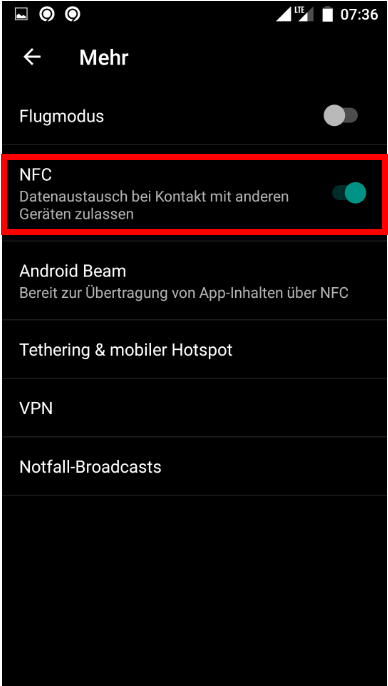
Ein weitere Möglichkeit ist auf die Verpackung oder in die Anleitung Eures Smartphones zu schauen. Dort sollte ein entsprechendes NFC Symbol sein. Habt ihr kein NFC und wollt dies zukünftig gerne nutzen, bestellt Euch beim nächsten Mal ein entsprechendes Smartphone. Ich achte beim Kauf immer auf die NFC Funktion.
Kleine NFC Smartphone Auswahl
NFC Steuerung Hardware – Smart Home Hub / Server
Weiterhin benötigt ihr einen Smart Home Hub / Server, der in der Lage ist per URI (Uniform Resource Identifier) Befehle entgegen zunehmen. Ich nutze zur NFC Steuerung wieder openHAB 2. Dieser ist kostengünstig zu errichten und bietet Euch die Möglichkeit später weitere Logiken aufzubauen. Was zur Installation nötig ist, erfahrt ihr im Beitrag Smart Home – openHAB 2 Installation und Konfiguration. Was an Logiken und Automatisierung mit openHAB 2 möglich ist, erfahrt ihr in diversen anderen Beiträgen auf dieser Seite.
NFC Steuerung Hardware – NFC Tags
Des Weiteren benötigt ihr NFC Tags. Hier gibt es verschiedene Varianten wie z.B. Aufkleber, Anhänger oder auch Armbänder. Ich bevorzuge Sticker. Diese kann ich sowohl in die Brieftasche legen als auch z.B. ins Auto kleben und hier Automatisierungen (z.B. Bluetooth an, Handy koppeln, Navi starten etc.) vornehmen. Weiterhin gibt es verschiedene NFC Chip Arten. Der wohl beste und gängigste ist für mich der NTAG213. Ich habe gute Erfahrungen mit folgenden Stickern gemacht:
NFC Tag Empfehlung
Smart Home NFC – Steuerung Software
Damit Euer Smartphone die Befehle an den Smart Home Server weiterleitet benötigt ihr noch eine entsprechende App. Ich nutze zur Steuerung über NFC Tags die App NFC Tools. Die kostenfreie Version ist absolut ausreichend. Öffnet die App nach der Installation und drückt auf Überspringen bei der Einleitung.
Nun geht ihr wie folgt vor. Legt Euer NFC Tag auf dem Tisch bereit und drückt auf den Menüpunkt Schreiben und im Anschluss auf Datensatz hinzufügen.
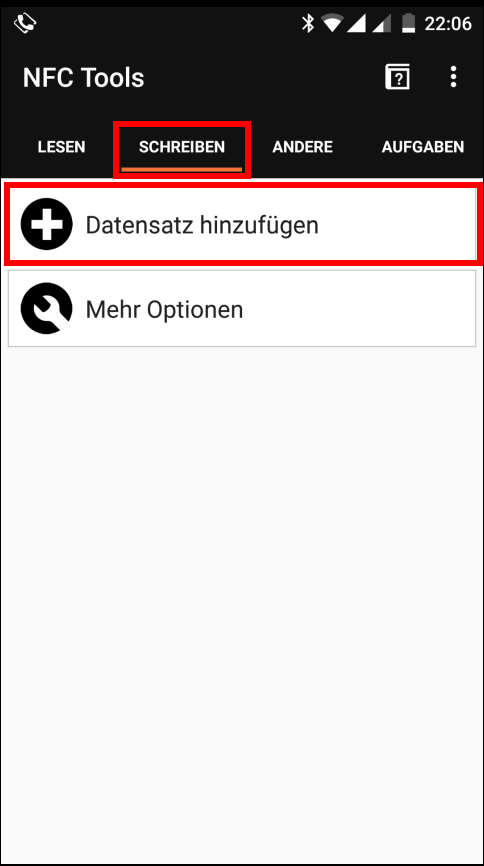
Im Anschluss wählt den Punkt „Benutzerdefinierte URL/URI“.
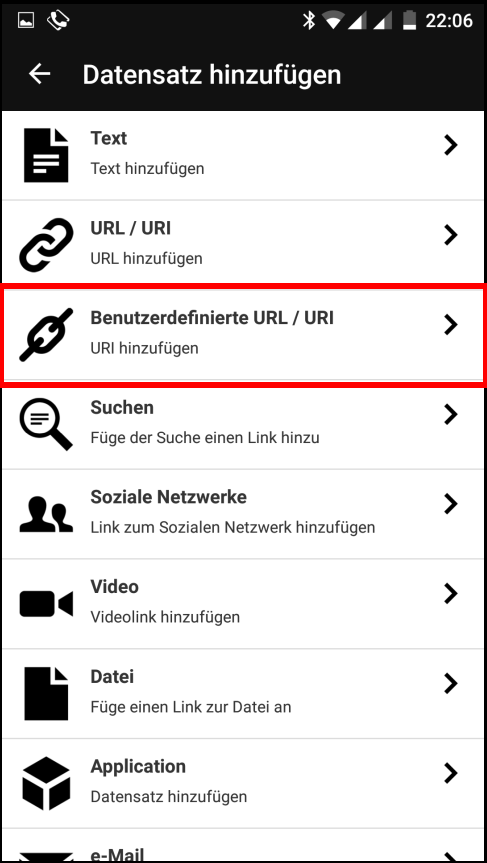
Hier gebt ihr nun Eure openHAB 2 Adresse und das Item an, welches ihr schalten möchtet. Wichtig ist, hier nicht die alte openHAB 1 Syntax zu verwenden. In dieser fehlt der Teil „/classicui/“. Lässt man diesen aber in der OH2 Version weg, kommt es zu folgender Fehlermeldung.
HTTP ERROR 404
Problem accessing /CMD. Reason:
Not Found
Powered by Jetty://Die korrekte Syntax lautet daher:
HTTP Syntax http://<OPENHABIP:PORT>/classicui/CMD?<ITEM>=<COMMAND>
Ersetzt hier <OPENHABIP:PORT> entsprechend mit der IP und dem Port Eures openHAB 2 Servers. Ersetzt weiterhin <ITEM> mit dem Namen des Item, welches ihr schalten möchtet. Das <COMMAND> ersetzt durch den Befehl, der angewendet werden soll. Hier gibt es an (ON), aus (OFF) oder umschalten. (TOGGLE). Konkret sieht das ganze dann so aus.
HTTP Beispiel http://192.0.0.12:8080/classicui/CMD?Licht_WZ_Ecklampe=OFF
Ruft diese Zeile am besten ein mal über den PC oder am Handy auf. Schaltet das Licht? Kopiert Euch den Link, fügt ihn ein und drückt auf OK.
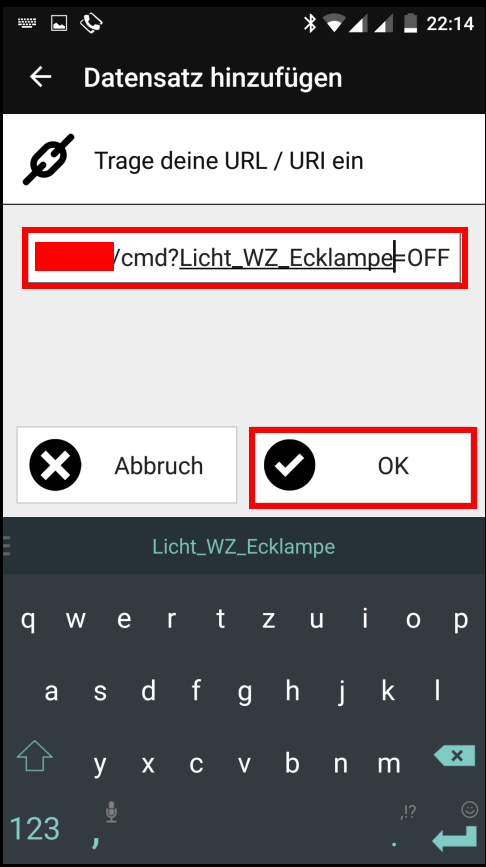
Ihr komm im Anschluss wieder auf den Schreiben Bildschirm. Dort seht ihr nun unten die Datensätze. Über die Schaltfläche schreiben aktiviert ihr den Modus zum Beschreiben des Tag.
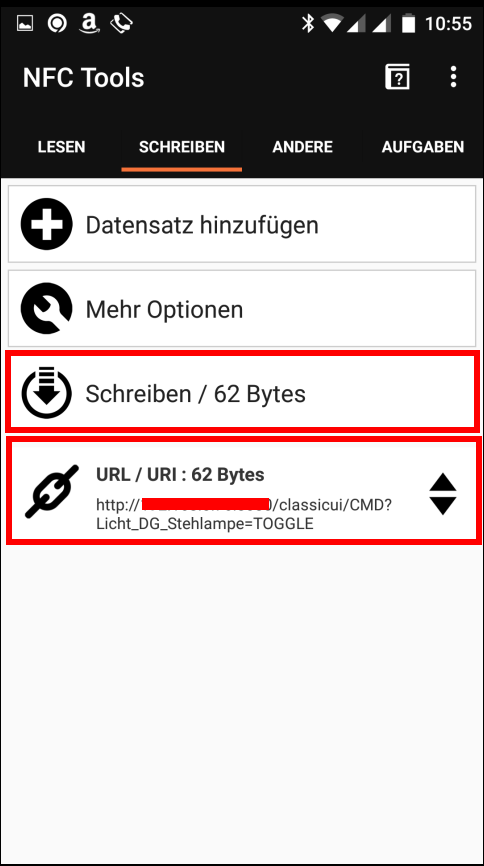
Sobald dieser Bildschirm erscheint haltet ihr Euer Handy über das Tag.
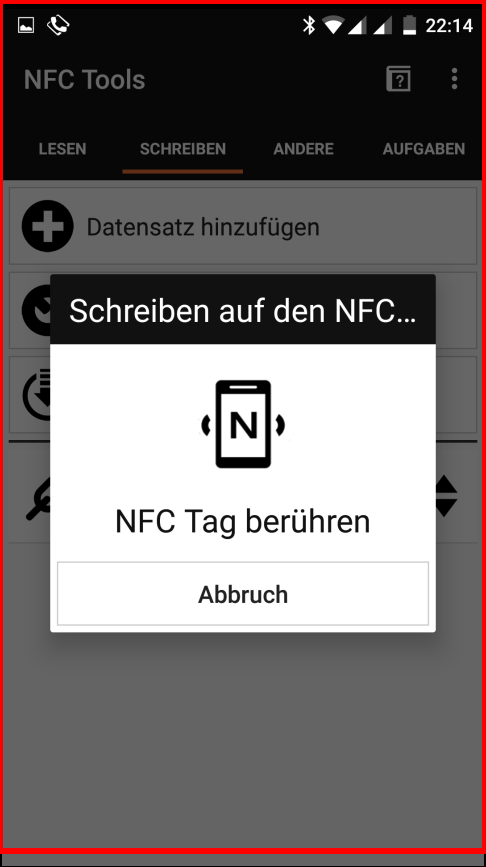
Wurde das Tag erfolgreich beschrieben, erhaltet ihr folgende Meldung.
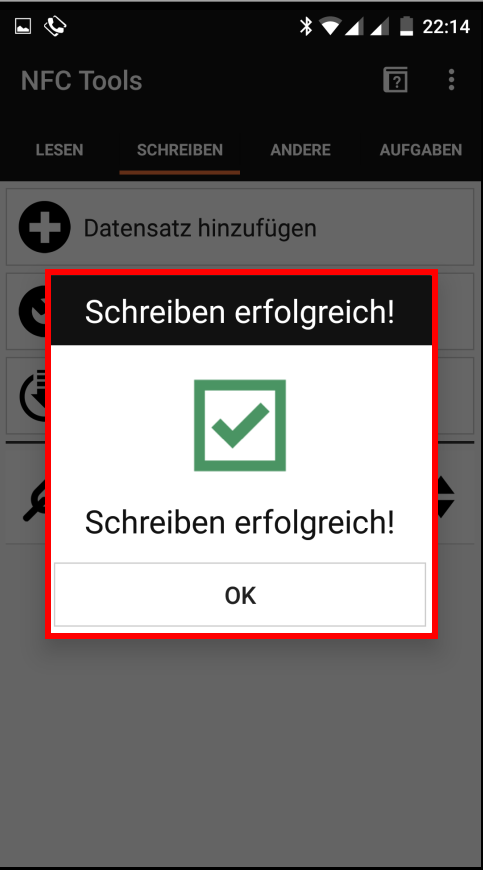
Das Tag ist nun Bereit und sobald ihr das Handy über das Tag haltet wird die entsprechende URL über den Browser aufgerufen. Das war es auch schon zum simplen Schalten von Items mittels NFC Tag. Ach, da war ja noch meine „zu Bett geh Funktion“. Was habe ich realisiert? Zum einen schalte ich alle Lichter im Haus außen aus. Weiterhin verwende ich das FritzBox Binding, welches ich auch zur Anwesenheitserkennung nutze, zum Ausschalten des WLAN. Ihr könnt auch weitere Dinge automatisieren wie z.B. einen Wecker stellen usw. Wie das funktioniert, erfahrt im Beitrag openHAB 2 NFC Automatisierungen.
Keinen Beitrag verpassen? Na, ihr wisst schon Newsletter =)


